Упражнение 18. Отредактируйте файл web17.hml, задав кадры разного размера, и сохраните его как web18.html
<HTML>
<HEAD>
<TITLE>Демонстрация фреймов 2</TITLE>
</HEAD>
<FRAMESET COLS="10%, 10%, 10%, *">
<FRAME SRC="k1-1.html">
<FRAME SRC="k2-1.html">
<FRAME SRC="k3.html">
<FRAME SRC="k4.html">
</FRAMESET>
</HTML>
Примечание. Не забудьте, что размеры кадров можно задавать в пикселах. Размер кадра, заданный в пикселах – это стандартное значение, что позволит Вам избежать нежелательных эффектов, которые могут возникнуть при просмотре Вашей странице на экране монитора с другим разрешением.
Упражнение 19. Отредактируйте файл web17.html, расположив кадры в виде горизонтальных рядов, и сохраните под именем web19.html.
 |
Упражнение 20. Откройте файл web18.html и отредактируйте его, задав для левого кадра размер в 100 пиксел, второй кадр должен занимать всю оставшуюся часть главной страницы, а третий – в два раза больше второго (см. рис.1).
Рис. 1. Накладывающиеся кадры
Сохраните файл под именем web20.html.
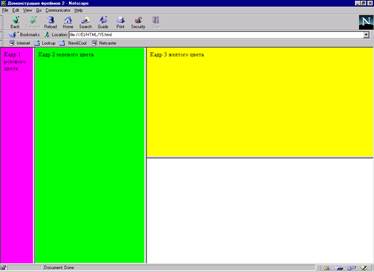 |
Упражнение 21. Отредактируйте файл web20.html таким образом, чтобы третий кадр был разделен на два по горизонтали (см. рис.2). Сохраните отредактированный файл под именем web21.html.
Рис.2. Вертикальные и горизонтальные кадры.
 |
Упражнение 22. Создайте HTML-документ, в котором в качестве одного из кадров (фреймов) будет использоваться рисунок, например ag00002_.gif, задав размеры кадра так, чтобы они были меньше ширины рисунка (см. рис.3). Сохраните документ в виде файла под именем web22.html.
Рис.3. Графическое изображение в качестве одного из фреймов
Упражнение 23. Так как ширина рисунка больше, чем заданная ширина кадра, то появилась дополнительная горизонтальная линейки скроллинга (прокрутки). Появлением полос прокрутки можно управлять. Создайте следующий документ и сохраните его под именем web23.html.
<HTML>
<HEAD>
<TITLE>Демонстрация фреймов</TITLE>
</HEAD>
<FRAMESET COLS="*, 85%">
<FRAME SRC="../images/ag00002_.gif" SCROLLING=NO>
<FRAME SRC="k2-1.html">
</FRAMESET>
</HTML>
Упражнение 24. Создайте документ с плавающим, указав, что он занимает 50% экрана имеет высоту в 300 пиксел. С помощью атрибута align задайте выравнивание справа от текста. Созданный файл сохраните под именем web24.html. Пример файла fly.html приведен на следующей странице.
<HTML>
<HEAD>
<TITLE>Демонстрация кадров (фреймов)</TITLE>
</HEAD>
<BODY bgcolor="FFCCFF">
<IFRAME ALIGN=RIGHT WIDTH=50% HEIGHT=300 SRC="fly.html"></IFRAME>
<H1><CENTER> Пример "плавающего" кадра</CENTER></H1>
<H3>Кадр справа от данного текста является "плавающим" – он размещен на данной станице с помощью специального тега <I><IFRAME></I></H3>
</BODY>
</HTML>
Файл fly.html
<HTML>
<HEAD>
<TITLE>Демонстрация кадров (фреймов). Внутренняя страница</TITLE>
</HEAD>
<BODY bgcolor="CCCCFF">
<H2><CENTER> Пример "плавающего" кадра</CENTER></H2>
<H4>Данный текст отображается в "плавающем" кадре (фрейме), который расположен справа от основного текста страницы. Этот "плавающий" фрейм размещен на данной странице с помощью специального тега <B><IFRAME></B>. При создании данного фрейма было указано, что он занимает 50% экрана и имеет высоту в 300 пиксел. Также с помощью атрибута <I>align</I> было задано выравнивание справа от текста.</H4>
</BODY>
</HTML>
 |
Практическое задание 4. Создайте HTML-документ, при просмотре которого в браузере Вы получите аналогичный результат как и на рис. 4. Сохраните этот документ под именем index4.html.
Рис. 4. Пример страницы с кадрами
Упражнение 25. Если Вас интересует мнение посетителей Вашего web-site по тому или другому вопросу, который освещается, ‑ Вам помогут формы. Основные теги для форм представлены в таблице 4. Рассмотрим их подготовку на примере нижеследующего документа. Подготовьте электронную версию документа в текстовом редакторе, сохраните его под именем web25.html.
<HTML>
<HEAD>
<TITLE>Пример заполняемой формы</TITLE>
</HEAD>
<BODY>
<H3>Заполняемая форма</H3>
<FORM METHOD=POST ACTION="mailto:root@nihe.unibel.by">
<BR>
<HR SIZE=3 ALIGN=Center>
<H4>Текст</H4>
<INPUT TYPE="text" NAME="name" SIZE="25"> Пожалуйста, напишите свое имя:
<BR>
<HR SIZE=3 ALIGN=Center>
<H4>Кнопки (выбор ответов)</H4>
<H3><IMG SRC="../images/Image2.gif" ALT="-">Почему вам нравиться работать в сети Интернет?</H3>
<INPUT TYPE="radio" NAME="choice 1" VALUE="information">Много интересной информации
<BR>
<INPUT TYPE="radio" NAME="choice 1" VALUE="pictures">Много картинок, аудио и видео информации
<BR>
<INPUT TYPE="radio" NAME="choice 1" VALUE="communication">Общение с людьми
<BR>
<INPUT TYPE="radio" NAME="choice 1" VALUE="free time">Способ проведения досуга
<BR>
<INPUT TYPE="radio" NAME="choice 1" VALUE="others">Другое
<BR>
<HR SIZE=3 ALIGN=Center>
<H3><IMG SRC="../images/Image2.gif" ALT="-">Вы используете в своей работе продукты Microsoft?</H3>
<INPUT TYPE="checkbox" NAME="choice 2" VALUE="Win95">Да
<INPUT TYPE="checkbox" NAME="choice 2" VALUE="Win95">Нет
<BR>
<HR SIZE=3 ALIGN=Center>
<H2>Выбор ответов?</H2>
<H4><IMG SRC="../images/Image2.gif" ALT="-">Как вы оцениваете содержание информации, предоставляемой в Интернет?</H4>
<SELECT NAME="choice 3" SIZE="5">
<OPTION VALUE="1" SELECTED>Отлично
<OPTION VALUE="2">Хорошо
<OPTION VALUE="3">Средне
<OPTION VALUE="4">Ниже среднего
<OPTION VALUE="5">Плохо
</SELECT>
<BR>
<BR>
<HR SIZE=3 ALIGN=Center>
<H2>Текст</H2>
<H4><IMG SRC="../images/Image2.gif" ALT="-">Ваши комментарии, пожалуйста.</H4>
<TEXTAREA NAME="Comment" Rows=6 COLS=60></TEXTAREA><BR>
<BR>
<BR>
<HR SIZE=3 ALIGN=Center>
<H2>Послать информацию или отказаться</H2>
<INPUT TYPE="submit" VALUE="SUBMIT">
<INPUT TYPE="reset" VALUE="RESET">
</FORM>
</BODY>
</HTML>
Упражнение 26. Используя примеры, приведенные в таблице 6, и данные из таблицы 5 вставьте в свой HTML-документ бегущую строку. Сделайте так, чтобы ее тон сочетался с тоном Вашего документа или был контрастным. Надпись должна «пробежать» от левого края документа к правому пять раз. Затем задайте различные варианты цикличности движения строки, выберите наиболее оптимальное для Вашей страницы. Вариант HTML-документа с бегущей строкой сохраните в виде файла с именем web26.html.
Упражнение 27. Создайте документ со сценарием из примера 1 и сохраните под именем web27-1.html, а затем из примера 2 и сохраните под именем web27-2.html. Сравните результаты.
| Пример 1. | Пример 2. |
| <html> <script language="7-41187.php"> ⇐ Назад12345678910Далее ⇒ |